AE粒子Form球体Sphere怎样添加颜色渐变?笔者给大家简单介绍一下,希望对大家有所帮助。
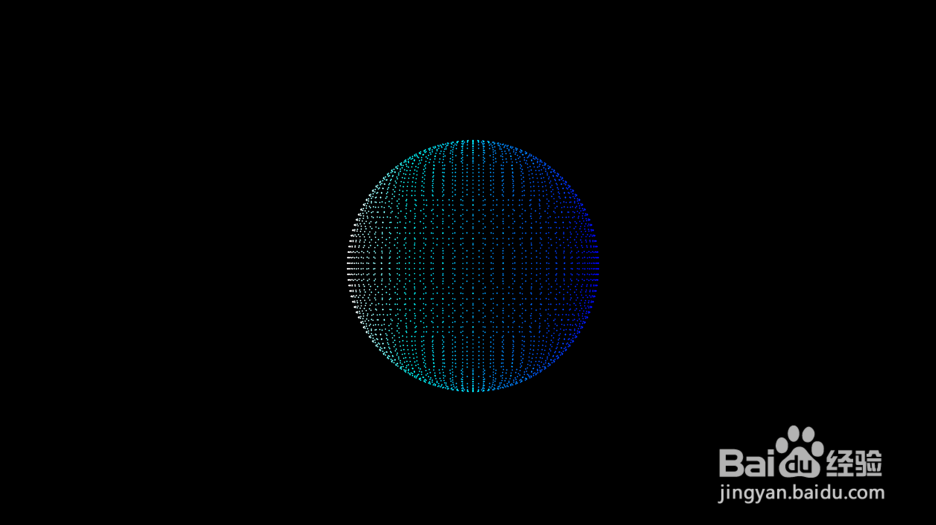
工具/原料
Adobe After Effects CC 2018
AE粒子Form球体Sphere怎样添加颜色渐变?
1、我们在AE中创建新纯色层,添加Form粒子,点击打开Base Form

2、在复选框中选择Sphere Layered
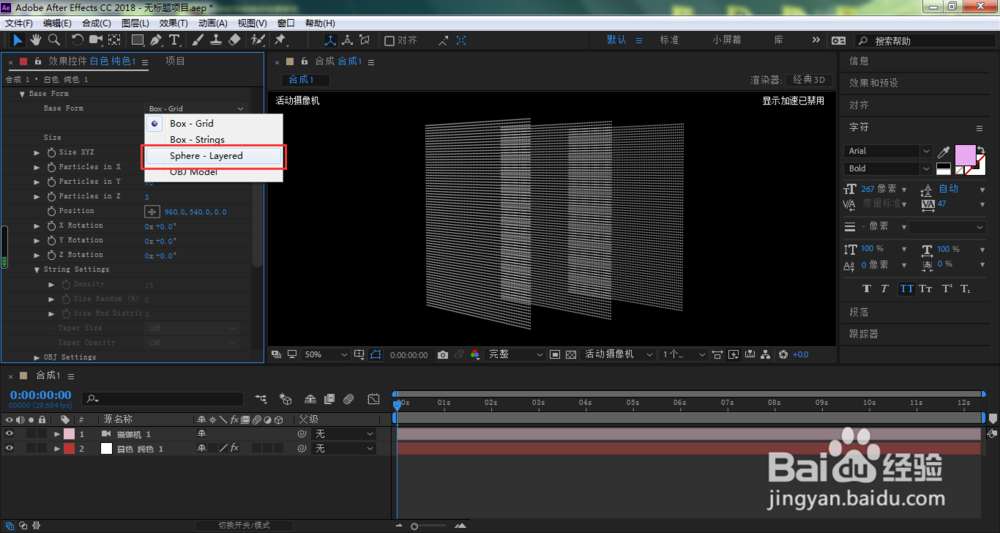
3、这时,系统默认有三层球体,我们设置Sphere Layers为1即可

4、点击打开Particles

5、接着,点击打开Color Over

6、在弹出的下拉菜单中选择X,表示颜色将沿着X轴方向进行渐变

7、如果不喜欢当前的颜色,可以点击打开Color Ramp

8、可以直接修改颜色,或者点击Presets

9、在弹出菜单中,选择其他渐变方式

10、如下图所示,我们的Form球体就变成了其他渐变颜色了
